Paso 7: Agregar un efecto de luz
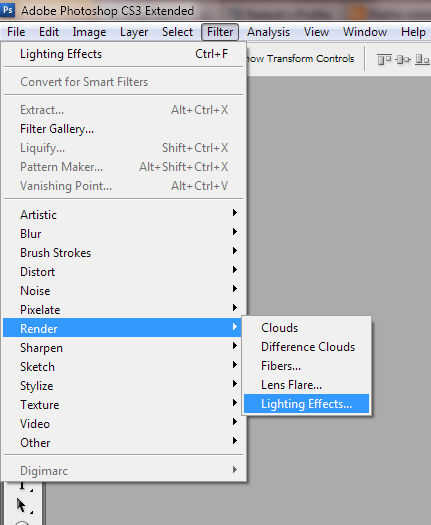
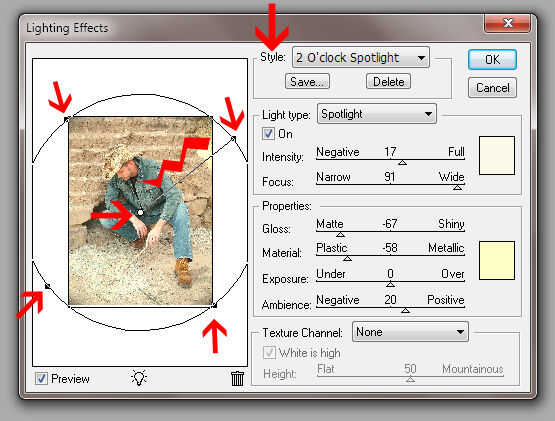
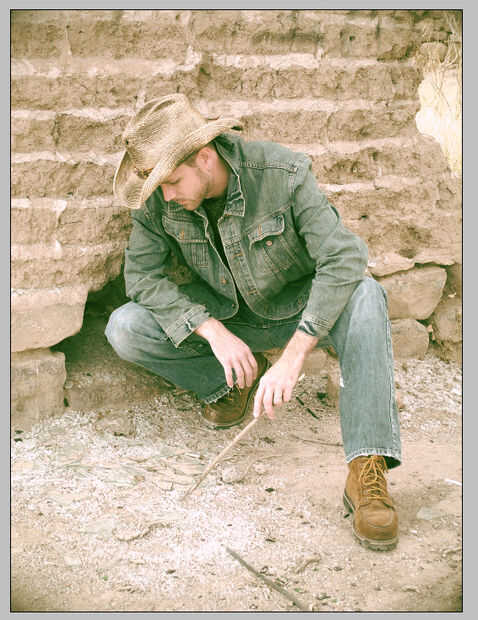
Asegúrese de que capa 1 (la capa con la foto de él) todavía está seleccionada. Ir a "filtro--> Render--> efectos de iluminación..." (ver imagen 1)
Después el cuadro de diálogo se abrirá el cuadro que dice "Efectos de iluminación", desde el menú desplegable junto a la palabra "estilo: seleccione la opción 2:00 foco (ver imagen 2)
Ahora, en la ventana de vista previa, verá que esto es hacer a nuestra imagen. Hacer su mirada de iluminación como en el ejemplo proporcionado (imagen 2). Para ello, es necesario manipular funcionamiento este efecto en la foto. La dirección de que la luz está viniendo es indicada por la línea actuando como un radio; imagen 2 puso un perno de la iluminación junto a él. El muy pequeño círculo blanco nos muestra el centro del efecto. Asegúrese de que su blanco círculo (hay un punto de flecha roja a él) en el centro de nuestra imagen.
Para manipular el tamaño del círculo, haga clic y arrastre en la plaza que está conectada a la línea que muestra la dirección de iluminación (la parte superior derecha flecha roja apunta a éste). Tire hacia afuera hasta que los bordes del círculo sólo pasan por las esquinas de la imagen. El círculo puede ser oval-ish, por lo que seguir tirando y reducción de los puntos en el círculo hasta que se ve como la imagen 2.
Si tu imagen tiene una fuerte fuente de luz, alinee la línea (el uno con el perno de la iluminación) que representa la dirección de la iluminación con fuente de luz. Mientras que allí no es una fuente de luz fuerte en esta imagen, tengo mina proveniente de la derecha, sino la tuya puede venir desde la izquierda.
Cuando termine, pulse OK.
Imagen 3 es lo debería parecerse a este punto.













